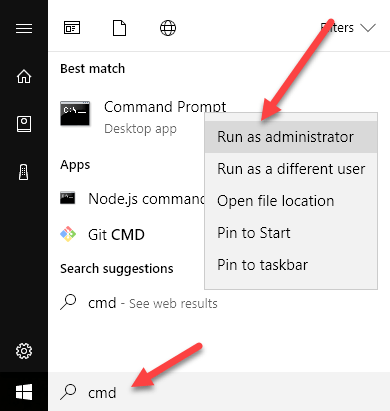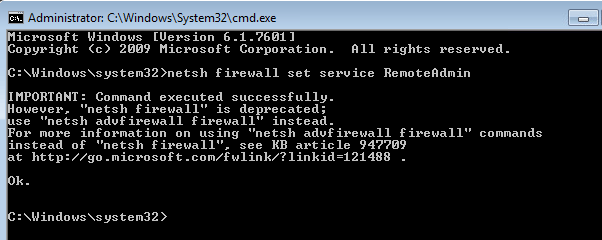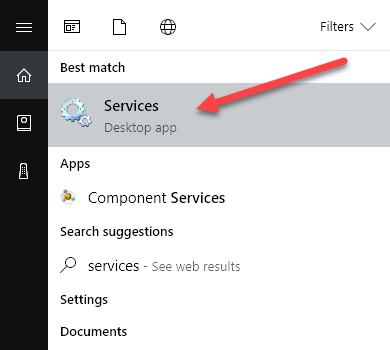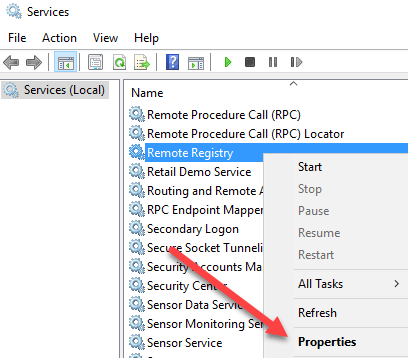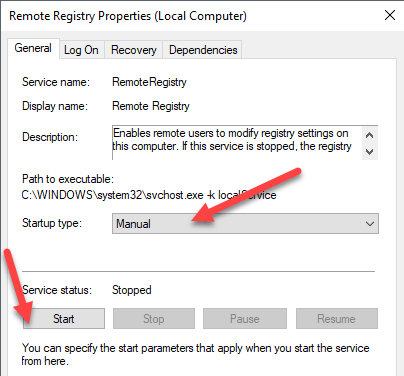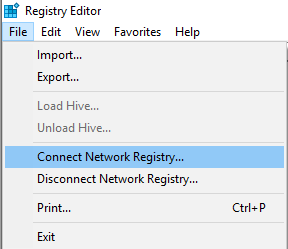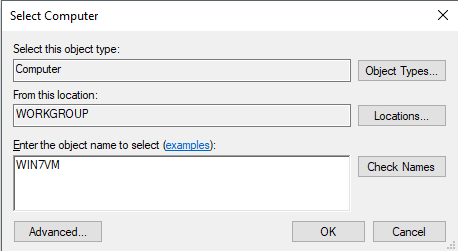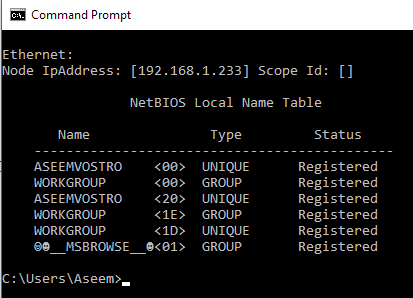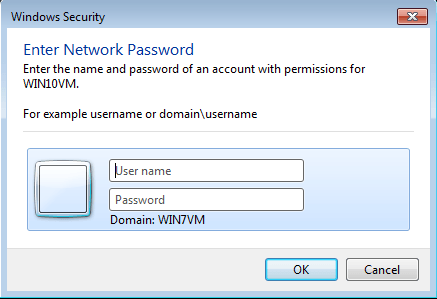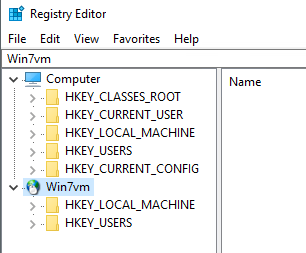Küçük bir iş ortamında yaşıyorsanız, düzeltmeniz gereken her bilgisayara gitmek zorunda kalmanız gerçekten rahatsız edici olabilir. Bunun yerine, sorunları uzaktan bağlayıp düzeltebilir veya ayarları değiştirebilirseniz, işleri daha kolay hale getirir.
Daha az yaygın olsa da, değiştirmek için başka bir bilgisayara bağlanmanızın gerekebileceği zamanlar vardır. veya kayıt defteri anahtarlarını ve değerlerini ekleyin. Açıkçası, masaüstünü bilgisayara yönlendirebilir ve bunu yapabilirsin, ama bu makaleyi okuyorsan, o rotaya gitmiyorsun.
Bu makalede, uzaktan kumanda hakkında konuşacağım. Windows'da kayıt defteri hizmeti, regedit kullanarak başka bir bilgisayardaki kayıt defteri kovanlarına doğrudan bağlanmanızı sağlar. Ancak, bunun çalışması için birkaç önkoşul vardır.
Uzak Kayıt Defteri Gereksinimleri
Erişiminiz olmayan bir uzak bilgisayara bağlanmayı umuyorsanız O zaman şansın yok. Uzak Kayıt Defteri'ni kullanabilmek için, temel olarak her iki bilgisayara da yönetici erişimine ihtiyacınız vardır. Yani, bu temelde kolaylık sağlamak içindir ve başka birinin kayıt defterine hacklemek için kullanılamaz.
Uzak kayıt defterinin çalışmasına bile başlamadan önce yapılması gereken birkaç şey vardır:
İlk gereksinimin yerine getirilmesi kolaydır. Henüz hesabınız yoksa, hesabınıza bir şifre ekleyin. İkinci gereksinim, komut istemi kullanılarak düzeltilebilir. Yönetici komut istemini açmak için Başlat'ı tıklayın, cmdyazıp cmd’yi sağ tıklayın ve Yönetici olarak çalıştır' ı seçin.
Şimdi aşağıdaki komutu kopyalayıp komut istemi penceresine yapıştırın ve Enter'a basın.
netsh firewall set service RemoteAdmin
Komutun başarıyla yürütüldüğüne dair bir uyarı iletisi alırsınız, ancak netsh firewall komutu kullanımdan kaldırılmıştır. Bu mesajı Windows 7, Windows 8 veya Windows 10'da alacaksınız. Başarıyla tamamlandığı sürece sorun değil. Bu komutu her iki makinede de çalıştırmanız gerektiğini unutmayın.
Üçüncü gereksinim için Başlat'ı tıklayıp hizmetleriniyazmanız ve ardından iki dişli simgeyle Hizmetler'i tıklayın.
Uzak Kayıt Defterini görene kadar aşağı kaydırın ve varsayılan olarak çalışıyor olmak. Windows 10'da, aslında varsayılan olarak devre dışı bırakılacaktır. Windows 7'de, onu sağ tıklayıp Başlat'ı seçebilirsiniz. Windows 10'da, önce sağ tıklayıp Özellikler'i seçmeniz gerekir.
Özellikler iletişim kutusunda Devreye alma türü'ni Devre Dışı' dan başka bir şeye değiştirmeniz gerekir. Bunu yalnızca bir kez yapmanız gerekiyorsa, El ileolarak değiştirin. Uzak kayıt defterine sıklıkla erişmeniz gerekiyorsa, Otomatik'i seçin.
Başlangıç türünü seçtikten sonra, Uyguladüğmesini tıklayın ve ardından Başlatdüğmesini tıklayın. daha uzun grileşir. Uzak kayıt hizmeti hizmetini başlatmak için Başlat'ı tıklayın. Yine, bu her iki makinede de yapılmalıdır.
Uzak Kayıt Defteri Bağlantısına Bağlan
Yukarıdaki tüm adımları tamamladıktan sonra, uzak kayıt defterine bağlanmayı deneyebilirsiniz. Kayıt düzenleyicisini açmak için Başlat'ı tıklayın, regedityazın. Ardından, Dosya'nı tıklayın ve ardından Ağ Kaydını Bağla' yı tıklayın.
Burada Bağlanmak istediğiniz bilgisayarın NETBIOS adını yazmanız gerekecektir.
Hızlı bir şekilde arama yapabildiğinizi unutmayın. Gelişmiş'i ve ardından Şimdi Bul' u tıklayarak ağdaki tüm bilgisayarları. Bağlanmakta olduğunuz bilgisayarın uzun bir adı varsa, bilgisayarın NETBIOS adını belirlemeniz gerekir. Bu bilgisayarda bir komut istemi açarak ve nbtstat -nyazarak yapabilirsiniz.
Bir kez adı girin ve Tamam'a tıklayın, uzak bilgisayardaki yönetici hesabının kullanıcı adı ve şifresini girmeniz istenecektir.
Not bir Windows 10 makinesine uzaktan bağlanıyorsanız ve Microsoft hesabınızı kullanarak oturum açmışsanız, kullanıcı adı ve parola için e-posta adresini her zamanki gibi yazmanız gerekir. Umarım uzaktaki bilgisayardaki kayıt defterine bağlanmalısınız. Herhangi bir Erişim Reddedildi mesajı alırsanız, kimlik bilgilerini yanlış yazmış olmanız gerekir.
Yukarıdan da görebileceğiniz gibi, Windows 10 bilgisayarımdan uzak kayıt defterini kullanarak bir Windows 7 makinesine bağlandım. Uzak kayıt defterine bağlandığında yalnızca HKEY_LOCAL_MACHINEve HKEY_USERSadresini göreceksiniz. Herhangi bir sorunuz varsa veya herhangi bir sorunla karşılaşırsanız, yorum gönderin ve yardım etmeye çalışacağım. Tadını çıkarın!